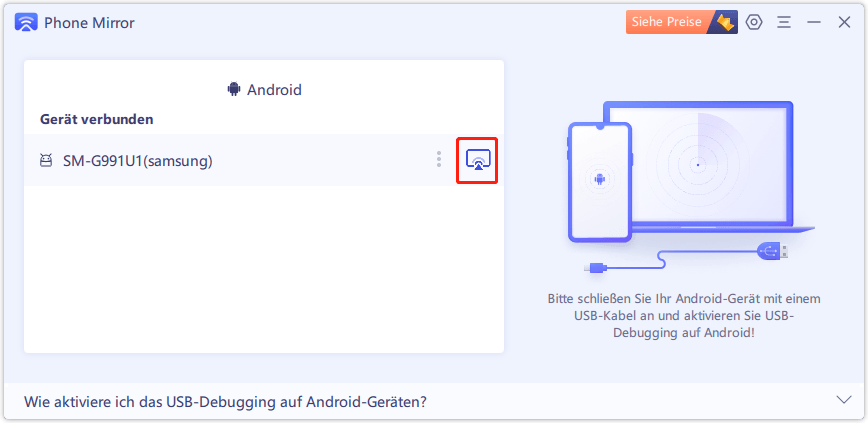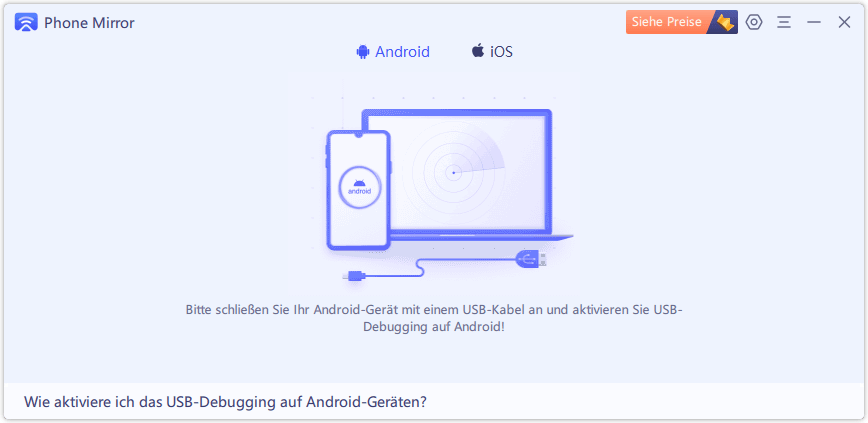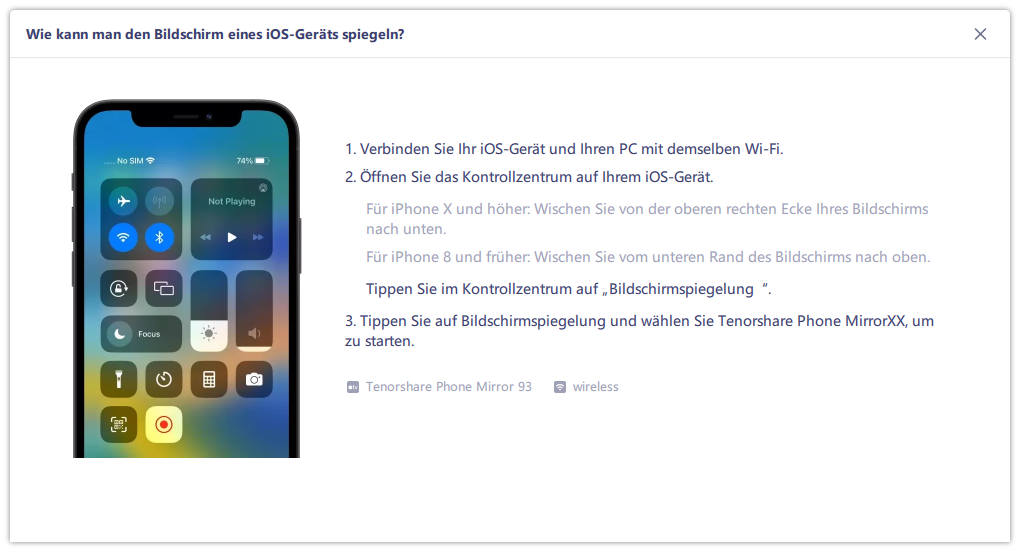So spiegeln Sie Ihr Handy auf dem Laptop (Android & iPhone)
Sie können den Bildschirm Ihres Telefons spiegeln, damit Sie das, was Sie gerade tun, auch auf dem Computerbildschirm sehen können. Heute sehen wir uns an, wie Sie den Bildschirm Ihres Telefons auf Ihrem Laptop spiegeln können, sowohl für Android als auch für iPhone, mit einfachen Schritten und 5 verschiedenen Methoden.
- Teil 1: Handy auf Laptop spiegeln - Android
- 1. Android auf Laptop spiegeln mit Phone Mirror
- 2. Wie spiegele ich mein Telefon auf meinen Windows 10 Laptop?
- 3. Samsung Handy auf Laptop spiegeln mit Samsung Flow
- Teil 2: Handy auf Laptop spiegeln - iPhone
Teil 1: Handy auf Laptop spiegeln – Android
1. Android auf Laptop spiegeln mit Phone Mirror
Wenn Sie nach einer Lösung suchen, um den Bildschirm Ihres Android-Geräts auf Ihrem Laptop zu spiegeln, dann ist Tenorshare Phone Mirror die richtige Software für Sie. Mit Phone Mirror können Sie Ihr Android-Telefon auf Ihrem Laptop spiegeln und dann über ein USB-Kabel vom PC aus steuern. Die Software kann sowohl unter Windows als auch unter Mac verwendet werden.
Das folgende Video zeigt Ihnen, wie Sie Ihr Android-Telefon über USB auf einen Laptop spiegeln können.
Laden Sie die Phone Mirror-Software auf Ihren Computer herunter.
Schließen Sie nun Ihr Android-Gerät über USB an und folgen Sie den Anweisungen unten, um das USB-Debugging zu aktivieren.

Wenn das USB-Debugging aktiviert ist, sehen Sie den Gerätenamen in der Geräteliste. Klicken Sie auf die Schaltfläche Mirror.

Nach einigen Sekunden wird der Android-Bildschirm auf dem PC angezeigt.

2. Wie spiegele ich mein Telefon auf meinen Windows 10 Laptop?
Wenn Sie Windows 10 auf Ihrem Laptop verwenden und den Inhalt Ihres Telefons auf dem Laptop anzeigen möchten, ist die Spiegelung des Bildschirms genau das Richtige für Sie. Die Projektion auf den PC kann Ihnen dabei helfen. Diese Funktion ist bereits in Windows 10 integriert. Sie müssen jedoch sicherstellen, dass Ihr Gerät Miracast unterstützt.
Im Folgenden finden Sie die Schritte, die Sie ausführen müssen, um den Bildschirm Ihres Telefons zu spiegeln.
- Aktivieren Sie zunächst die Funktion zur Spiegelung des Bildschirms auf Ihrem Android-Gerät, z. B. Smart View, Cast, Wireless Projection.
- Verbinden Sie Ihr Android-Gerät und Ihren Laptop mit demselben WLAN-Netzwerk.
- Gehen Sie auf dem Laptop zu Einstellungen, klicken Sie auf Systeme und dann auf Auf diesen PC projizieren.
Wenn Sie diese Funktion zum ersten Mal verwenden, müssen Sie Wireless Display herunterladen. Klicken Sie auf Optionale Features.

Fügen Sie nun eine Funktion hinzu, geben Sie ein und suchen Sie nach Wireless Display. Wählen Sie dann die Funktion aus und installieren Sie sie auf Ihrem Laptop.

- Danach können Sie im Menü Projektion auf diesem PC die gewünschten Optionen auswählen.
- Suchen Sie nun auf Ihrem Laptop nach Connect und öffnen Sie es. Es wird eine Verbindung zwischen den beiden Geräten hergestellt.
- Akzeptieren Sie diese Anfrage und Sie können den Android-Bildschirm auf Ihrem Laptop sehen.
Wenn Sie jedoch Ihr Android-Gerät steuern möchten, wird dieses Gerät nicht unterstützt. In diesem Fall können Sie Phone Mirror verwenden, das auch unter Windows 7/8/10/11 funktioniert.
3. Samsung Handy auf Laptop spiegeln mit Samsung Flow
Sie fragen sich, wie Sie ein Samsung-Handy auf einem Laptop spiegeln können? Nun, Samsung Flow ist eine der einfachsten Möglichkeiten. Samsung Flow ist eine Anwendung, die für Mobiltelefone, Tablets und Laptops verfügbar ist. Sie wurde von Samsung entwickelt und stellt eine Verbindung her, über die Sie Dateien übertragen, Benachrichtigungen teilen und den Bildschirm mit Smart View spiegeln können. Bitte beachten Sie, dass Samsung Flow nur mit Android 6.0 und höher funktioniert.
Laden Sie Samsung Flow herunter und öffnen Sie es auf Ihrem Samsung und Ihrem Laptop.

- Verbinden Sie sich mit demselben WLAN-Netzwerk und verbinden Sie die Geräte, indem Sie den Anweisungen auf dem Bildschirm folgen.
Klicken Sie auf der Benutzeroberfläche auf das Symbol Smart View im oberen Menü. Warten Sie, bis die Spiegelung von Handy und Laptop erfolgreich abgeschlossen ist.

Teil 2: Handy auf Laptop spiegeln – iPhone
Sie sind iPhone-Benutzer und fragen sich, wie Sie Ihr Telefon auf Ihrem Laptop spiegeln können? Dann ist AirPlay genau das Richtige für Sie. Mit der neuesten Version von macOS 12 ist das Spiegeln vom iPhone auf den Mac-Laptop einfacher als je zuvor. Mit AirPlay können Sie jetzt nicht nur Ihr iPhone auf Apple TV spiegeln, sondern auch Ihren Bildschirm auf dem Mac freigeben. Wenn Sie ein iPhone und einen Mac haben, gehen Sie folgendermaßen vor:
- Öffnen Sie Ihr iPhone.
- Streichen Sie auf dem Homescreen nach unten, um das Kontrollzentrum zu öffnen. Tippen Sie auf Bildschirm spiegeln oder AirPlay.
- Vergewissern Sie sich, dass Ihr Mac nicht zu weit von Ihrem iPhone entfernt ist, und verbinden Sie beide mit demselben WLAN.
Der Name des Mac-Geräts erscheint in der Liste, tippen Sie darauf. Das war's.

Viele Leute haben einen Windows PC. In diesem Fall empfehlen wir Tenorshare Phone Mirror, um das iPhone auf dem PC zu spiegeln. Probieren Sie es aus.
Laden Sie Phone Mirror herunter und starten Sie es auf Ihrem PC. Wählen Sie im Hauptfenster iOS aus. (Phone Mirror unterstützt Android auf Windows und macOS, aber nur iOS auf Windows PC).

- Verbinden Sie Ihr iPhone und Ihren Computer mit demselben WiFi-Netzwerk. Öffnen Sie das Kontrollzentrum auf Ihrem iPhone und tippen Sie auf Screen Mirroring. Dann verbinden Sie sich mit Tenorshare Phone Mirror.

Ihr iPhone-Bildschirm wird nun automatisch auf Ihrem PC angezeigt.

Zusammenfassung
Hiermit endet unsere Liste, wie Sie Ihr Handy auf Ihrem Laptop spiegeln können. In dieser Liste finden Sie alles, was Sie brauchen, egal ob Sie ein Android oder ein iPhone haben. Werfen Sie auch einen Blick auf Tenorshare Phone Mirror, um jedes Android-Telefon, iPhone oder iPad auf Ihrem Computer zu spiegeln. So können Sie das, was Sie auf Ihrem Telefon sehen, auf einem viel größeren Bildschirm betrachten, ohne sich dabei anstrengen zu müssen.
- Spielen Sie Android-Spiele auf PC und Mac mit Tastaturbelegung
- Bildschirmspiegelung Android-Telefon auf PC ohne Verzögerung
- Direkte Steuerung von Android-Geräten vom PC aus
- Spiegeln Sie bis zu 5 Android-Geräte gleichzeitig
- Erstellen Sie Screenshots und Aufnahmen von Android-Bildschirmen auf dem PC in hoher Qualität
- Verfügbar für Windows und Mac